Cómo recuperar archivos borrados de iCloud
Perder archivos es un verdadero dolor de cabeza para cualquier persona, en especial si se trataba de un documento de trabajo importante, fotos de la familia o incluso los contactos de tu iPhone. Por fortuna, las soluciones de almacenamiento en la nube tienen varias opciones para recuperar los archivos eliminados, y por supuesto, iCloud no es la excepción. El proceso puede ser un poco complicado, pero aquí te diremos paso a paso que debes hacer para recuperar archivos borrados en iCloud. Pero a diferencia de otros servicios como Dropbox que permite recuperar archivos luego de mucho tiempo de haber sido eliminados, iCloud no lo permite. Así que nos enfocaremos en el caso de archivos eliminados recientemente.
Cosas a tener en cuenta antes de recuperar archivos borrados
Si eliminaste un archivo en tu Mac, pero también el que habías guardado en el almacenamiento de iCloud y quieres recuperarlo, debes tener presente un par de cosas:
- Los archivos solo estarán disponibles para recuperarse hasta 30 días luego de haber sido eliminados. Después de ese plazo, será completamente imposible recuperar los archivos.
- La restauración de archivos por lo general solo se puede llevar a cabo desde un ordenador entrando al sitio web de iCLoud. A partir de las versiones iOS 11 y macOS Sierra los desarrolladores de software pueden introducir la función “eliminados recientemente” en sus aplicaciones, pero dependerá de cada uno de ellos.
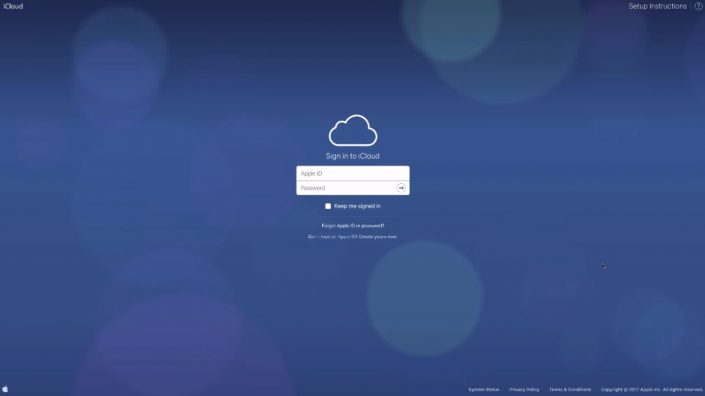
Es posible recuperar archivos borrados de iCloud. Pero ten en cuenta que, si han pasado más de 30 días de haber borrado un archivo, se habrá perdido para siempre.
Por lo que lo mejor no es considerar el almacenamiento de iCloud como un sitio de respaldo confiable, ya que su historial de recuperación no es muy amplio.
Tampoco debes tomarlo como tu primera opción si no tienes una computadora a mano, ya que para recuperar archivos es necesario tener un ordenador cerca. Ya que, si intentas entrar al sitio web de iCloud desde un iPad o un iPhone, simplemente serás redirigido a configurar iCloud.
Recuperar fotos y contactos en iCloud
Pero supongamos que iCloud es la mejor y única opción a mano. En caso de haber borrado por accidente algún archivo que quieras recuperar, debes seguir estos pasos:
- Debes abrir Safari y entrar al sitio web de iCloud. Luego, debes introducir tu ID de Apple y contraseña para iniciar sesión con la cuenta asociada a iCloud donde está el archivo que quieres recuperar.
- Cuando hayas iniciado sesión, debes hacer clic en “Configuración”, luego desplázate por la pantalla hasta encontrar la sección “Avanzado” y haz clic en el botón “Restaurar archivos”.
- Ahora aparecerá la ventana de restauración de archivos. Si hay muchos archivos que fueron almacenados y borrados en iCloud los últimos 30 días, podría tardar en aparecer la lista. Cuando esté completa, podrás ver los archivos, el tamaño de cada uno y el tiempo restante antes de ser borrados definitivamente.
- Para restaurar cualquier archivo debes hacer clic en la casilla a la izquierda del archivo y luego clic en “Restaurar”. Puedes seleccionar uno o varios archivos al mismo tiempo, dependiendo de lo que necesites.
- Cuando el archivo se haya restaurado completamente, iCloud mostrará un mensaje de confirmación.
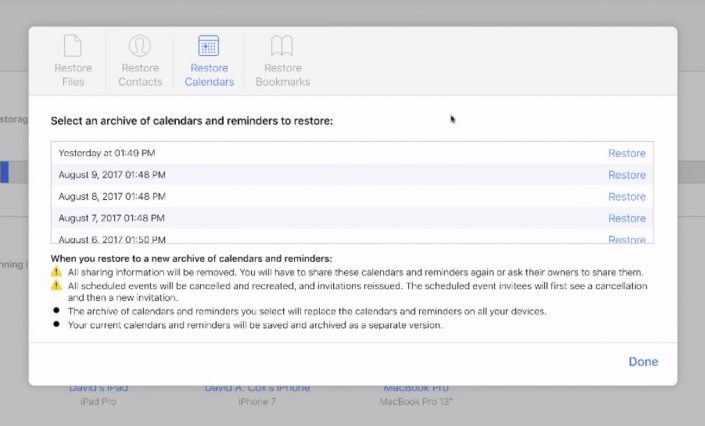
Desde la página de iTunes puedes encontrar todos los archivos borrados los últimos 30 días para recuperarlos. Cuando cargue la lista, solo debes seleccionar cuales restaurar.